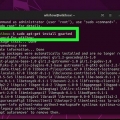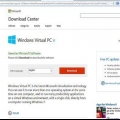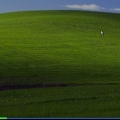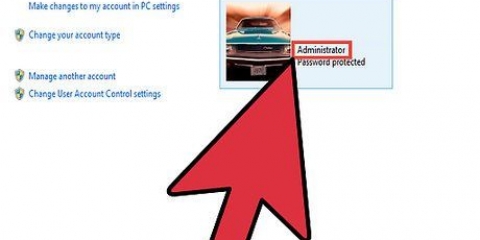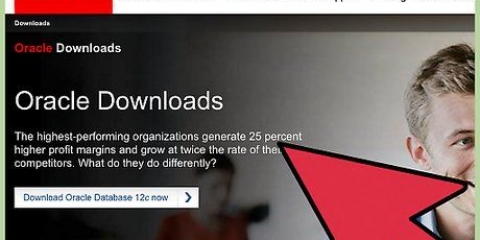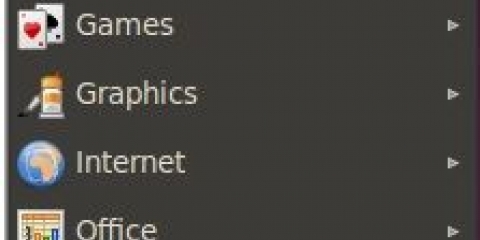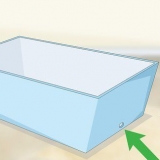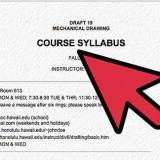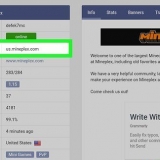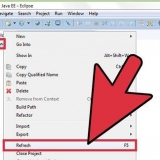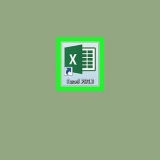clicca su Apri le Preferenze di sicurezza nella finestra pop-up. Fare clic sulla scheda Generale se non l`hai ancora selezionato. clicca su Permettere nell`angolo inferiore destro della finestra.
Installazione di pile blu
Questo tutorial ti insegnerà come installare Bluestacks, un emulatore Android gratuito, su PC o Mac.
Passi
Metodo 1 di 2: Windows

1. Vai ahttps://www.pile blu.com in un browser web. Il sito Web rileverà automaticamente il tuo sistema operativo e visualizzerà un pulsante "Scarica BlueStacks" al centro della pagina.

2. clicca suScarica BlueStacks. Questo salverà il programma di installazione di Bluestacks sul tuo computer.
A seconda del tuo browser, potrebbe essere necessario fare clic Salva o Scaricare fare clic per avviare il download.

3. Fare doppio clic sul programma di installazione di BlueStacks. Una volta scaricato il file, puoi fare clic Programma di installazione BlueStacks (numero di versione).EXE clicca nell`angolo in basso a sinistra del tuo browser. Se non lo vedi lì, apri il tuo Download-cartella e fare doppio clic sul programma di installazione.

4. clicca susì per eseguire il programma di installazione.

5. clicca suInstalla ora. BlueStacks sarà ora installato sul tuo PC. Al termine dell`installazione, si aprirà una nuova finestra.
Se stai eseguendo l`aggiornamento da una versione precedente, fai clic su Salire e poi via Aggiornamento.

6. clicca suCompletare. BlueStacks è ora installato e si avvierà automaticamente. Puoi anche avviare il programma facendo clic sul suo nome o sull`icona nel menu Start.
Metodo 2 di 2: macOS

1. Vai ahttps://www.pile blu.com con un browser web. Il sito Web rileverà automaticamente il tuo sistema operativo e visualizzerà un pulsante "Scarica BlueStacks" al centro della pagina.

2. clicca suScarica BlueStacks. Questo salverà il programma di installazione di Bluestacks sul tuo computer.
A seconda del tuo browser, potrebbe essere necessario fare clic Salva o Scaricare fare clic per avviare il download.

3. Fare doppio clic sul programma di installazione di BlueStacks. Sarà nel Download-cartella una volta installato il file. Trova il file chiamato BlueStacksInstaller (numero di versione).dmg.

4. Fare doppio clic sull`icona BlueStacks nella finestra. È la pila di quadrati laterali al centro della finestra blu.

5. clicca suinstallare. È il pulsante blu al centro della finestra.

6. clicca suSalire per accettare i termini. Per visualizzare i termini e le condizioni prima di accettarli, fare clic sul collegamento requisiti sotto "Benvenuto in Bluestacks".

7. Consenti a BlueStacks di installare se l`installazione è bloccata. Se viene visualizzato il messaggio "Estensione di sistema bloccata", è necessario eseguire alcuni passaggi aggiuntivi per installare l`app:

8. Avvia BlueStacks. Con BlueStacks installato, puoi eseguire il programma facendo clic sulla sua icona (una pila di quadrati multicolori) nella cartella Programmi.
Articoli sull'argomento "Installazione di pile blu"
Condividi sui social network:
Simile
Popolare